Dropbox je vynikajúci spôsob automatického zálohovaniavaše dáta a získajte k nim prístup odkiaľkoľvek pomocou ľahko použiteľného webového rozhrania. Poskytuje dokonca úplnú históriu zmien (nedávno pridaných) a systém verzií, takže môžete kedykoľvek získať späť tento neúmyselne prepísaný súbor. Vaša bezplatná 2 GB je rozšíriteľná na 5 GB len pozvaním ostatných na službu (pozvaní sami dostanú ďalších 250 MB zadarmo).
Presunúť všetko do priečinka Dropbox? Nie!

Nie je potrebné sa s tým miešať, použite symbolickýodkazy smerujúce na Dropbox do priečinkov! Symbolické odkazy sú jednoducho povedané, transparentné odkazy na súbor alebo priečinok niekde inde (lokálne alebo prostredníctvom (SMB) sieťovej cesty). To znamená, že k súborom je možné pristupovať z takého symbolického odkazu, akoby tam boli fyzicky. Jediný rozdiel je v tom, že ak odstránite symbolický odkaz, skutočný (zdrojový) súbor alebo priečinok sa neodstráni.
To však má nevýhodu, pretože Dropbox nebude sledovať zmeny súborov v priečinkoch odkazov a bude ich aktualizovať až pri spustení.
Ako to dosiahnuť?
Najskôr sa musíte uistiť, že priečinok Dropbox je nie vnútri priečinok, ktorý chcete zálohovať (priečinok ktoréhochcete vytvoriť symbolický odkaz v priečinku Dropbox). To by - pre Dropbox - vytvorilo nekonečnú slučku My DropboxFolder obsahujúci „My Dropbox´Moje DropboxFolder obsahujúce„ My Dropbox “atď. Cestu k priečinku Dropbox môžete zmeniť v dialógovom okne Predvoľby.
Windows Vista a 7 majú pekný obslužný program pre príkazový riadok mklink robiť kúzla. Za účelom použitia tohto, otvorte vznešený Okno Príkazový riadok kliknutím pravým tlačidlom myši na položku ponuky Štart a výberom Spustiť ako správca.
Ak chcete vytvoriť symbolický odkaz na priečinok, napíšte:
mklink /d
Teraz presuňte priečinok Moje Dropbox z Prieskumníkado okna príkazového riadka a zadajte požadovaný názov cesty priamo za ním (nezabudnite na spätné lomítko ‘medzi nimi a uistite sa, že ste zadali celú cestu medzi úvodzovky, ak obsahuje medzery. Teraz by malo vyzerať takto:
mklink /d "C:PathToMy Dropbox FolderNameForMyNewSymbolicLinkToADirectory"
Teraz z priečinka Prieskumník pretiahnite priečinok, do ktorého chcete prepojiť, do okna Príkazový riadok. Týmto sa na príkazový riadok pridá názov cieľového priečinka. Teraz stlačte Enter.
Chcete trochu viac pomôcť? Vyskúšajte malý program s názvom Link Shell Extension (stiahnuť nižšie), ktorá pridáva niektoré položky kontextového menu pre súbory a priečinky na kopírovanie súboru / priečinka a jeho vloženie niekde inde ako symbolický odkaz.
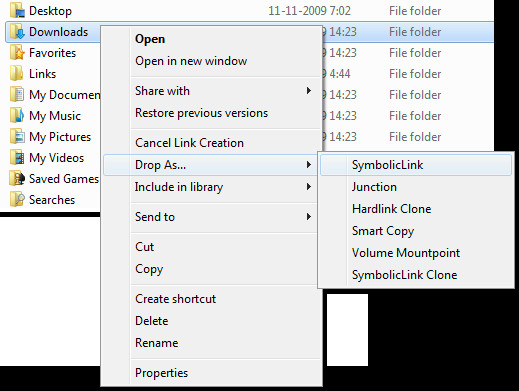
OSX a Linux
Tieto dva operačné systémy majú k dispozícii rovnaký druh nástrojov príkazového riadka:
ln -s /the/full/path/to/target/folder ~/Dropbox/NameForMyNewSymbolicLinkToAFolder
Varovanie
Rovnako ako väčšina riešení čistej elegancie, aj tu je vždy nevýhoda. Ako už bolo povedané (šetrí vás sklamanie po Po prečítaní toho všetkého sa zdá, že Dropbox nie je schopnýpriamo vyzdvihnúť zmeny vykonané v priečinku, na ktorý má iba symbolický odkaz. Ako sa to presne deje, som vám položil otázku. Vo väčšine prípadov stačí, keď Dropbox skontroluje zmeny pri každom spustení, ale pre priečinky, ktoré vyžadujú okamžitú zálohu, ako napríklad priečinok Dokumenty, môžete tiež to všetko otočiť: dať reálny súbory v priečinku My Dropbox, potom vytvorte symbolický odkaz na priečinok, teraz v priečinku My Dropbox, na pôvodnom mieste.
Stiahnite si Link Shell Extension













Komentáre